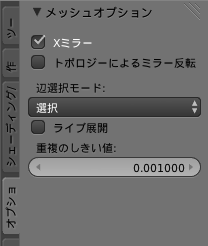In MMD Life
Blender入門(頂点編集3)
2014-04-12 22:23:52
・辺/面の作成 F 2頂点間で辺、3頂点間で三角面、4頂点間で四角面になります。
Alt+Fで多角面も三角面に張られます。
・四角面を三角面に Ctrl+T
・三角面を四角面に Alt+J
・辺を回転 Ctrl+E で辺編集のメニューが出るので、辺を時計回りに回転
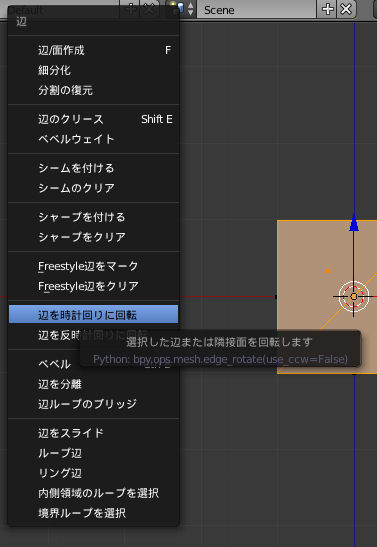
・厚みづけ Ctrl+F で面編集のメニューが出るので、厚みづけ
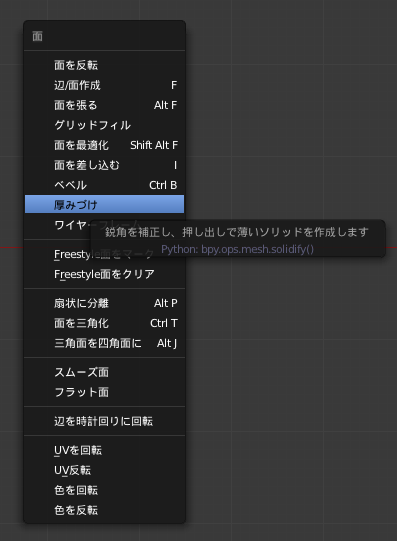
ツールシェルフの下側に設定パネルが出ます。
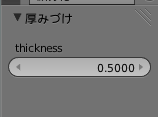
こんな感じで法線方向に厚みがつきます。
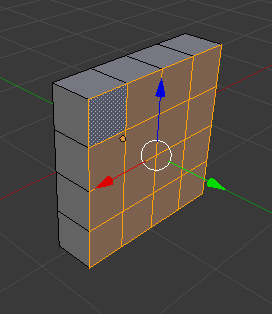
・法線
面を反転 Wのメニューから
法線の再計算 Ctrl+N 一部反転している場合に直します。
ツールシェルフからも同様の事ができます。
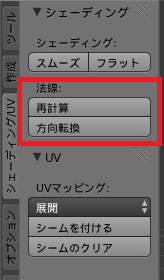
・収縮/膨張 Alt+S 法線方向に移動します。
・重複頂点の自動結合 下記をチェックします。
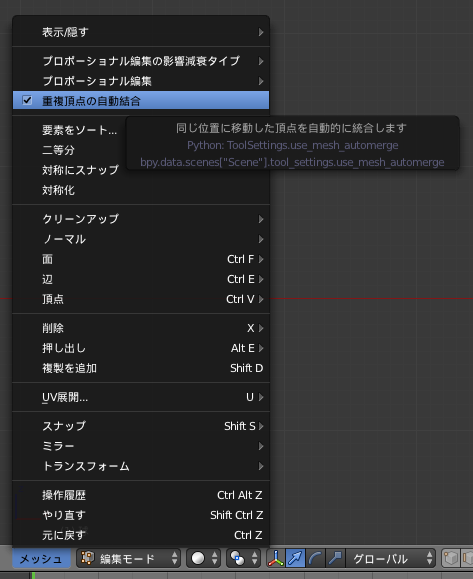
ツールシェルフのメッシュオプションでしきい値を設定できます。
しきい値以内に頂点を動かせば自動的に頂点が結合されます。
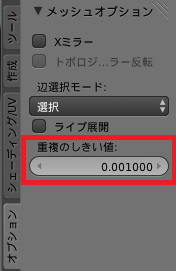
ヘッダーのアイコンでもオン/オフできます。
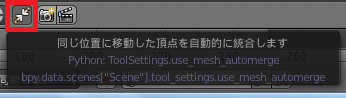
・スナップ ヘッダーで設定できます。磁石アイコン(Shift+Tab)でオン/オフ
下記のように色々選べます。
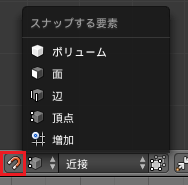
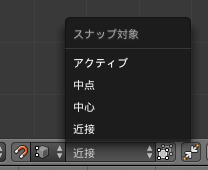
重複頂点の自動結合+頂点に近接スナップでメタセコのような事ができます。
・ミラー編集
ツールシェルフのメッシュオプションで、Xミラーにチェックをすると
左右対称に、頂点編集できます。
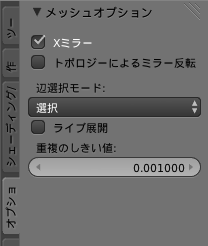
Alt+Fで多角面も三角面に張られます。
・四角面を三角面に Ctrl+T
・三角面を四角面に Alt+J
・辺を回転 Ctrl+E で辺編集のメニューが出るので、辺を時計回りに回転
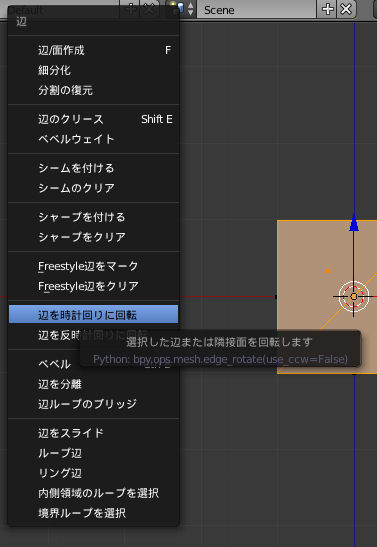
・厚みづけ Ctrl+F で面編集のメニューが出るので、厚みづけ
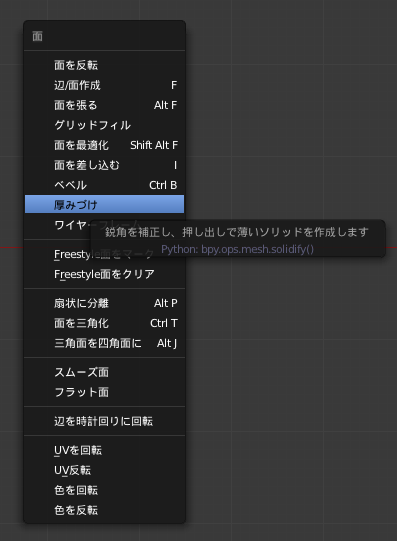
ツールシェルフの下側に設定パネルが出ます。
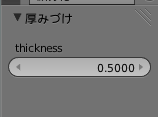
こんな感じで法線方向に厚みがつきます。
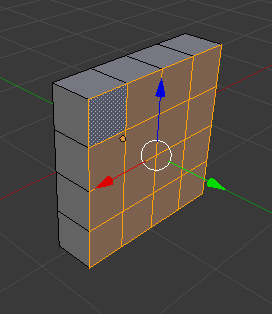
・法線
面を反転 Wのメニューから
法線の再計算 Ctrl+N 一部反転している場合に直します。
ツールシェルフからも同様の事ができます。
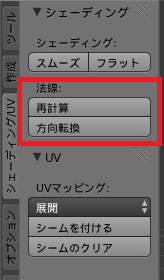
・収縮/膨張 Alt+S 法線方向に移動します。
・重複頂点の自動結合 下記をチェックします。
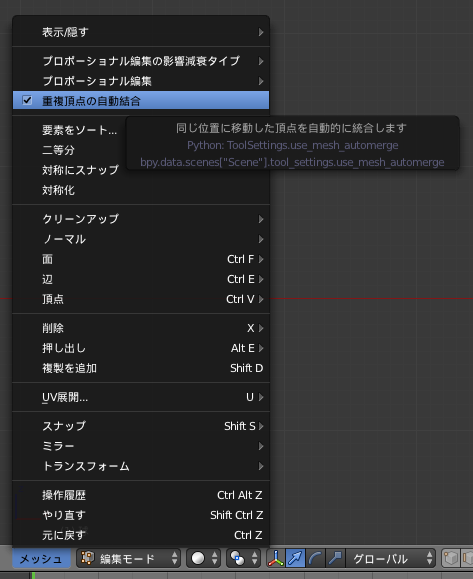
ツールシェルフのメッシュオプションでしきい値を設定できます。
しきい値以内に頂点を動かせば自動的に頂点が結合されます。
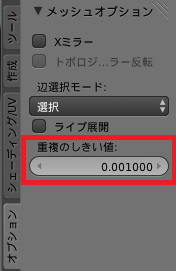
ヘッダーのアイコンでもオン/オフできます。
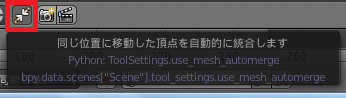
・スナップ ヘッダーで設定できます。磁石アイコン(Shift+Tab)でオン/オフ
下記のように色々選べます。
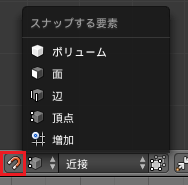
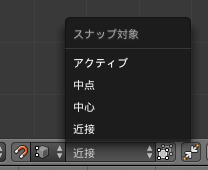
重複頂点の自動結合+頂点に近接スナップでメタセコのような事ができます。
・ミラー編集
ツールシェルフのメッシュオプションで、Xミラーにチェックをすると
左右対称に、頂点編集できます。